Cum se descarcă și se instalează Windows 8 Language Packs

Mulți utilizatori preferă să utilizeze computerele în limba lor maternă și Windows vă permite să instalați mai multe pachete lingvistice. Deci, dacă intenționați să schimbați meniurile de ferestre în limba dvs. maternă, verificați dacă Windows 8 vă oferă pachetul de limbă sau nu. Este important să ne amintim în Windows 8 că pachetul de limbi nu poate fi descărcat de pe serverele online, așa cum se așteaptă majoritatea utilizatorilor, ci de la panoul de control al sistemului de operare. Procedura de instalare a pachetelor de limbi în Windows 7 a fost diferită. Windows 8 oferă o modalitate mai convenabilă.
Instalați pachetele de limbă Windows 8
Pentru a instala pachetele de limbă în Windows 8, deschideți panoul de control. Pentru a lansa "Control Panel" în Windows 8, va trebui să accesați bara Charms din colțul din dreapta jos al ecranului și în bara de căutare, tastați Control Panel. Faceți clic pe rezultate pentru a deschide Panoul de control.

Alternativ, puteți muta cursorul în colțul din dreapta jos al ecranului și apoi faceți clic dreapta pentru a face vizibil un mic meniu numit meniul WinX. Meniul vă oferă acces rapid la panoul de control.

Descărcarea și instalarea pachetelor de limbă Windows 8
- Lansați "panoul de control" utilizând oricare dintre metodele menționate mai sus. După lansare, selectați opțiunea "Adăugați o limbă" aflată sub setările CLOCK, LANGUAGE și REGION.
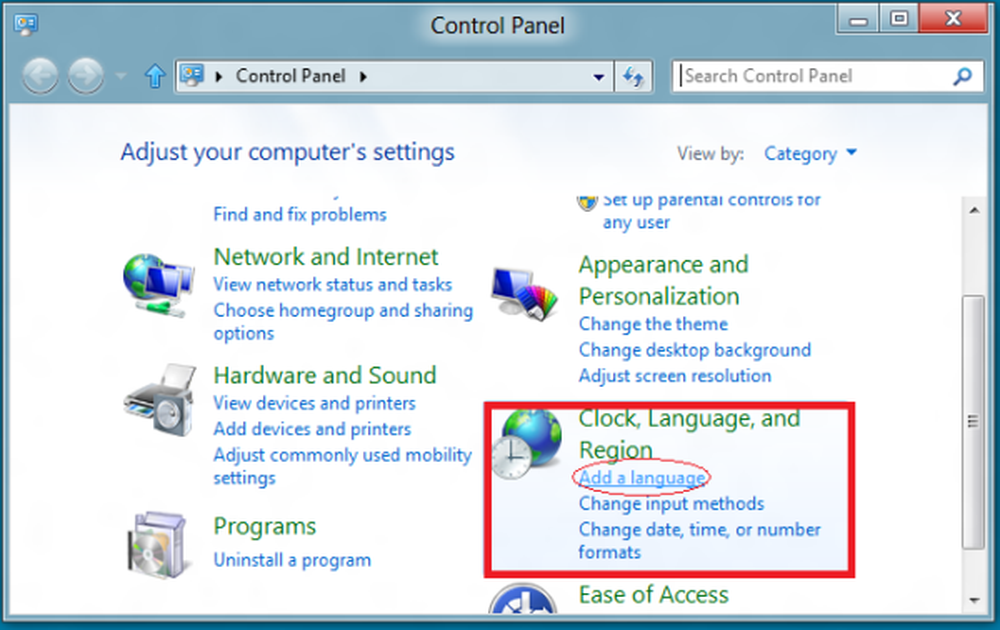
- Aceasta va afișa o fereastră de preferințe a limbii care va afișa lista de pachete de limbi acceptate. Căutați sau căutați lista disponibilă făcând clic din nou pe opțiunea "Adăugați o limbă".
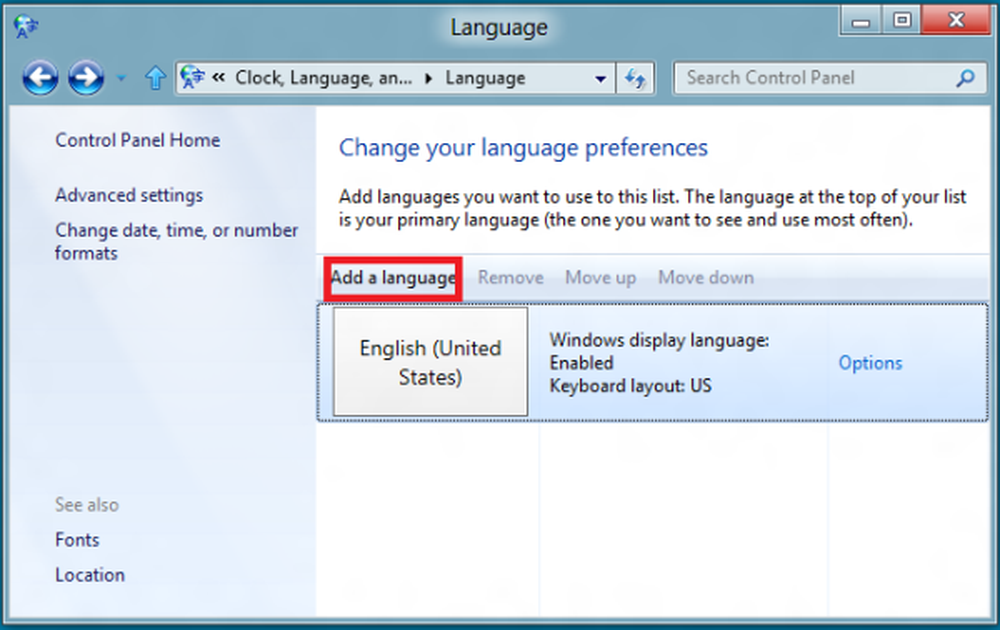
- Apoi, alegeți limba pe care doriți să o instalați și apăsați butonul Adăugați.
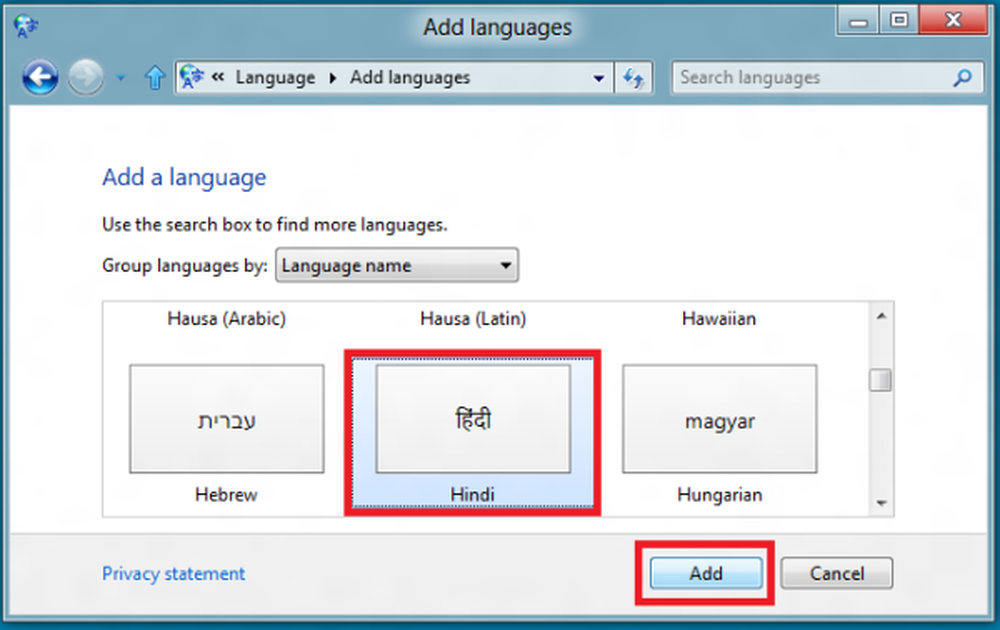
- Dacă pachetul de limbi este disponibil pentru limba aleasă de dvs., trebuie să observați un link Descărcați și să instalați un pachet de limbi. Dacă este găsit, dați clic sau atingeți link-ul Descărcați și instalați pachetul de limbi pentru a începe să îl descărcați. Rețineți că, în funcție de mărimea pachetului de limbă și de puterea conexiunii la internet, timpul de descărcare poate varia.
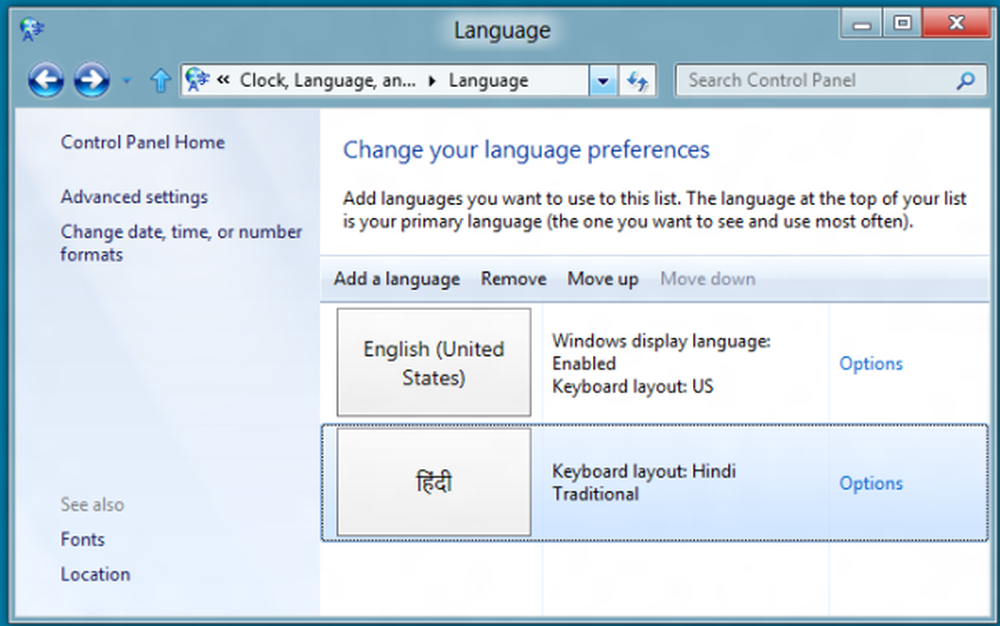
- Odată ce procesul este finalizat, instalați pachetul de limbă. Aici trebuie să setați mai întâi limba nouă ca limbă de afișare. Pentru aceasta, selectați limba și apoi mutați-o în partea de sus a listei cu ajutorul butonului Mutare în sus.

- În curând actualizările vor începe să fie instalate.
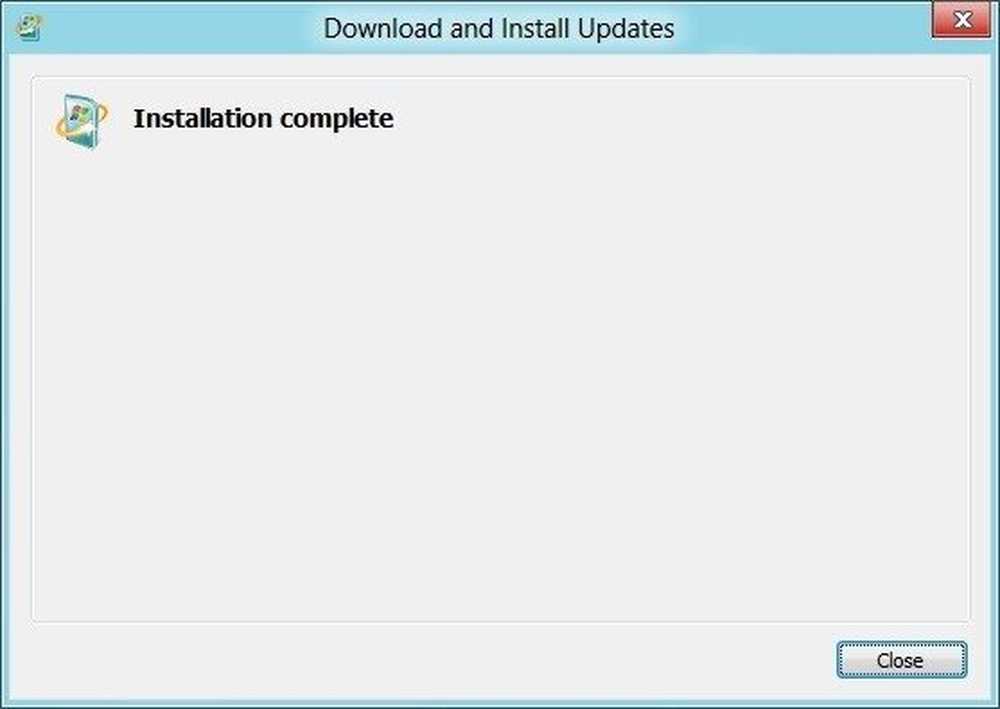
- După ce ați terminat Deconectați-vă și conectați-vă pentru a vedea noua dvs. limbă de afișare în acțiune.
Sper că acest lucru vă ajută!
Actualizați: Pachetele lingvistice Internet Explorer 10 pentru Windows 7 au fost lansate. Utilizatorii Windows 10 ar putea dori să vadă cum să instaleze și să dezinstaleze limbile în Windows 10.



